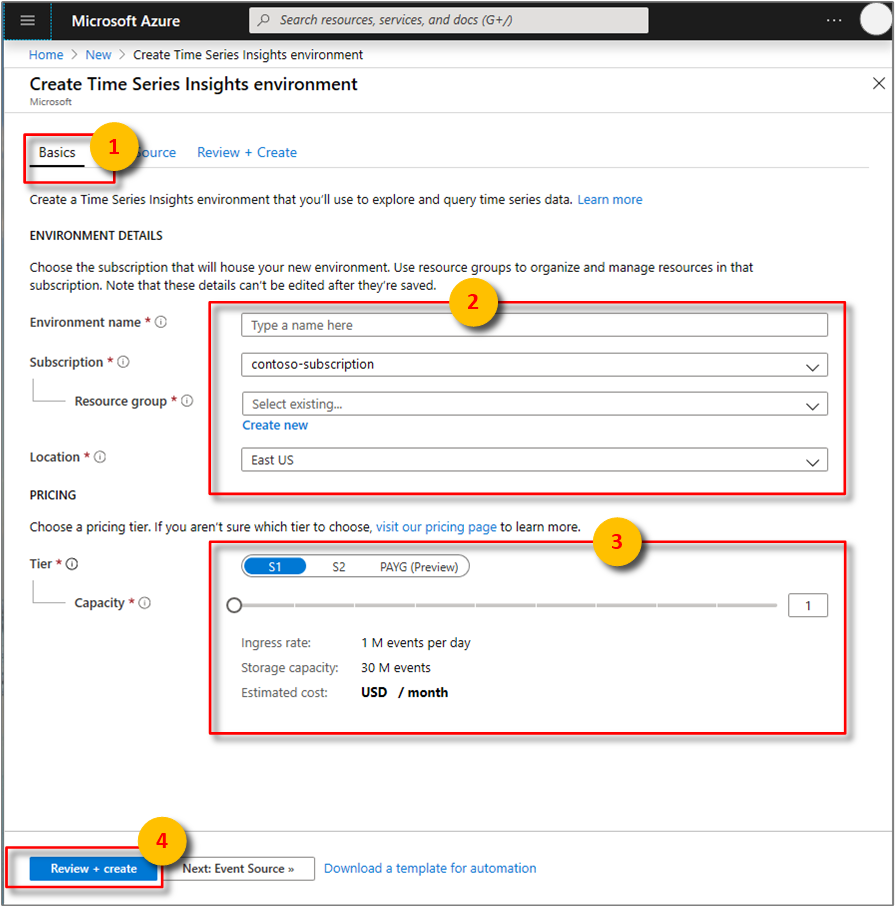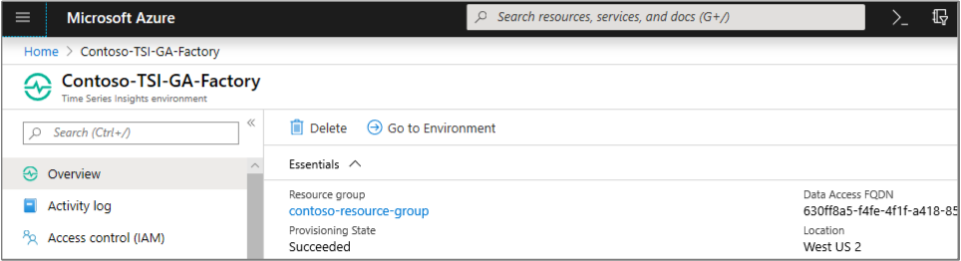Creación de un nuevo entorno de Azure Time Series Insights Gen1 en Azure Portal
Nota
El servicio Time Series Insights se retirará el 7 de julio de 2024. Considere la posibilidad de migrar entornos existentes a soluciones alternativas lo antes posible. Para obtener más información sobre el desuso y la migración, visite nuestra documentación de .
Cautela
Este es un artículo de Gen1.
En este artículo se describe cómo crear un nuevo entorno de Azure Time Series Insights mediante Azure Portal.
Azure Time Series Insights le permite empezar a visualizar y consultar datos que fluyen a Azure IoT Hubs y Event Hubs en cuestión de minutos, lo que le permite consultar grandes volúmenes de datos de series temporales en segundos. Se diseñó para la escala de Internet de las cosas (IoT) y puede controlar terabytes de datos.
Pasos para crear el entorno
Siga estos pasos para crear un entorno:
Seleccione el botón y después Crear un recurso.
Seleccione la categoría Internet de las cosas y seleccione Time Series Insights.
En la página
Time Series Insights, seleccione Crear .Rellene los parámetros necesarios. En la tabla siguiente se explica cada parámetro:
Ajuste Valor sugerido Descripción Nombre del entorno Un nombre único Este nombre representa el entorno en el Explorador de series temporales. Suscripción Su suscripción Si tiene varias suscripciones, elija preferiblemente la suscripción que contiene el origen de eventos. Azure Time Series Insights puede detectar automáticamente los recursos de Azure IoT Hub y Event Hub existentes en la misma suscripción. Grupo de recursos Crear un nuevo o usar existente Un grupo de recursos es una colección de recursos de Azure que se usan juntos. Puede elegir un grupo de recursos existente, por ejemplo, el que contiene el centro de eventos o IoT Hub. O bien, puede crear uno nuevo si este recurso no está relacionado con los demás recursos. Ubicación Origen del evento más cercano Preferiblemente, elija la misma ubicación del centro de datos que contiene los datos del origen de eventos, con el fin de evitar costos de ancho de banda entre regiones y entre zonas y latencia agregada al mover los datos fuera de la región. Nivel de precios S1 Elija el rendimiento necesario. Para los costos más bajos y la capacidad de inicio, seleccione S1. Capacidad 1 La capacidad es el multiplicador que se aplica a la tasa de entrada, la capacidad de almacenamiento y el costo asociados a la SKU seleccionada. Puede modificar la capacidad de un entorno después de crearlo. Para los costos más bajos, seleccione una capacidad de 1. Seleccione Crear para comenzar el proceso de aprovisionamiento. Puede tardar un par de minutos.
Para supervisar el proceso de implementación, seleccione el símbolo Notificaciones (icono de campana).
En el recurso Información general, compruebe los valores de configuración de implementación.
(opcional) Seleccione el icono de anclaje de en la esquina superior derecha para acceder fácilmente al entorno de Azure Time Series Insights en el futuro.
Pasos siguientes
Definir directivas de acceso a datos para proteger el entorno.
Agregar un origen de eventos del centro de eventos al entorno de Azure Time Series Insights.
Enviar eventos al origen del evento.